宣伝失礼しました。本編に移ります。
リスティング広告を始めとした、運用型広告の特徴の一つとして、ウェブ上で成果観測・コンバージョンの確認ができて、広告とビジネスの成長の費用対効果が計測できる点が挙げられます。
ただし、通常のウェブ上でのコンバージョンが実際のビジネスの成長に直結しているかといわれればその限りではありません。
例えば、
- 人材サービスで、採用候補者からのお申し込み(コンバージョン)から、実際の転職/就職まで至る
- 不動産サービスで、物件お申し込み(コンバージョン)から、実際の入居まで至る
これらは一例ですが、どちらもコンバージョン時点では広告主のビジネスの成長(マネタイズ)はなく、むしろ赤字、という状態です。
このような場合、顧客から申し込みの経路を聞いて、顧客照合して...と非常に面倒なフローを踏まなければならないのか、と思われてしまいますが、実はオフラインでの成果観測ができる機能があるんです。
今回は、オフラインコンバージョンの概要と設定方法に関して解説していきたいと思います。

また、Google広告に関してに関してさらに知見を深めたい!という方は、以下の記事に総括的にまとめてありますので、ぜひ読んでみてください。

また、ディスプレイ広告に関してに関してさらに知見を深めたい!という方は、以下の記事に総括的にまとめてありますので、ぜひ読んでみてください。

ウェブサイトコンバージョンとオフラインコンバージョンの違いをおさらい
ウェブサイトコンバージョンについて

今回は人材サービスを例にして解説します。
転職カウンセリングまではウェブサイトコンバージョンとして計測されます。広告をクリックしてサイト遷移/回遊し、希望の求人を見つけたら申し込み、サンクスページに到達したらコンバージョンタグが読み込まれ、広告のクリックに紐付いて広告管理画面上にコンバージョンが計上されます。
ただし、前述した通り、お申し込みの時点で求職者は転職はされていないので、マネタイズはできていない状態になります。
オフラインコンバージョンについて

人材サービスや不動産サービスの、ビジネス成長の成果地点(物件契約完了/転職完了)まで計測したい場合、一般的にはCRMと呼ばれるツールで広告データを取り込み、顧客情報を入力して、広告データとオフラインのデータを紐付けていました。
しかし、毎回CRMツールと広告管理画面を行き来してデータを照らし合わせるのは非常に面倒ですよね。
CRMのデータを広告管理画面に送ることができれば、広告管理画面でもオフライン(来店)コンバージョンのデータを閲覧することが可能になります。
TrueViewアクションでオフラインコンバージョンについて補足
オフラインコンバージョンは、ロケーション履歴が有効な、ログイン状態のデバイスを使用しているユーザーが、広告主の実店舗に来店した回数を測定したものです。
そこでGoogle広告のTrueViewアクションでは、動画広告視聴または表示した後に来店したユーザーの件数を把握することができます。
TrueViewアクションにおける実店舗への来店は、以下の2種類のケースに分けられます。
- 広告をクリックしたユーザーが、その後 30 日以内に来店
- 広告を 10 秒間視聴したユーザーが、その後 30 日以内に来店
オフラインコンバージョンのメリット
- 来店に貢献しているキャンペーンやキーワード、デバイスを把握できる
- キャンペーンのオムニチャネルでのパフォーマンスを最適化し、オンラインとオフライン両方のチャネルで総合的な広告費用対効果を高めることができます。
この2点はGoogle 広告のレポートから確認できます。
手順は下記の「オフラインコンバージョンのレポートを作成する方法」をご確認ください。
参考:来店コンバージョンについて-Google 広告 ヘルプ
GCLIDとオフラインコンバージョンを合わせてインポートで解決

広告管理画面にオフラインコンバージョンのデータを送信する方法として用意されているのがGCLIDです。
GCLIDとは媒体側が各広告クリックに対して発行した固有のIDのことをいいます。
このGCLIDをCRMと広告管理画面を紐付ければ、どのクリックを経由してオフラインコンバージョンにつながったかを、広告管理画面から閲覧できるようになります。
オフラインコンバージョンの設定方法
オフラインコンバージョンをトラッキングする要件

オフラインコンバージョンをトラッキングする用件は以下の3点になります。
- 広告の視聴と視認範囲のインプレッションが十分にある
- 対象国に複数の実店舗がある
- Google広告アカウントとGoogleマイビジネスアカウントがリンクされており、広告表示オプションが有効になっている
オフラインコンバージョンのトラッキングとインポート方法

自動タグ設定をオンにする

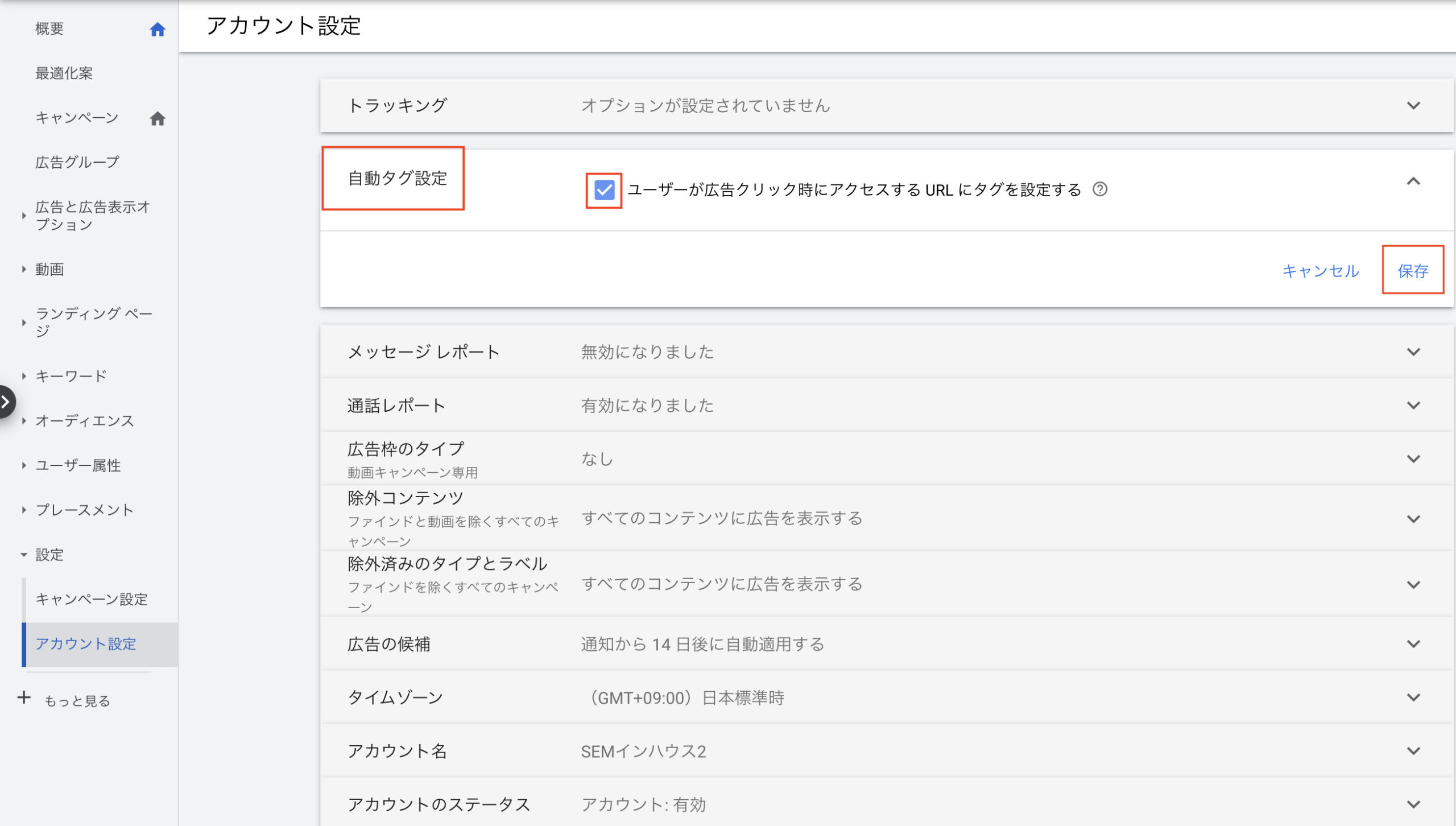
1.Google広告アカウントにログイン
2.左の設定からアカウント設定を選択
3.自動タグ設定からチェックボックスをクリックしてオンにします。
4.[保存] をクリックし完了
オフラインコンバージョン トラッキングの設定方法
コンバージョンアクションの作成

Google広告を開き右上部の「ツール」「コンバージョン」の順にクリックします。
するとコンバージョンの設定画面に移動します。
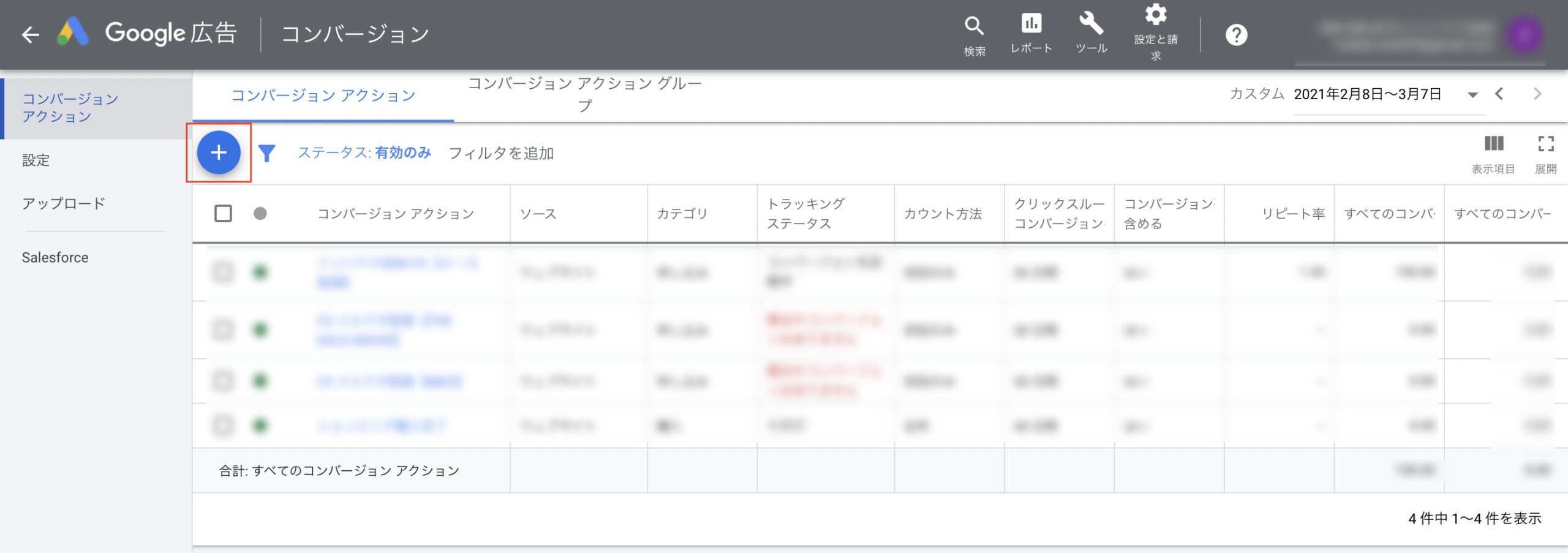
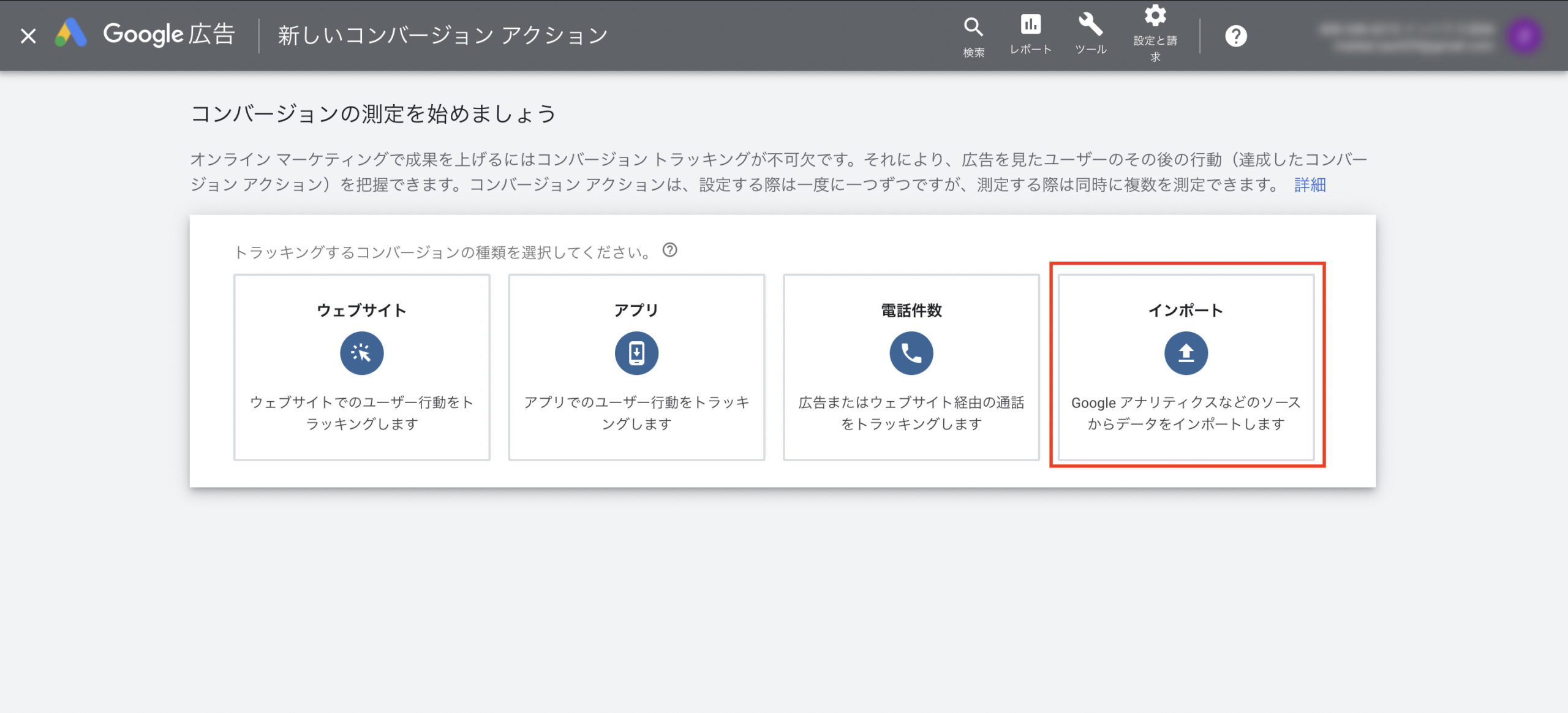
「+ボタン」をクリックし新しいコンバージョンアクションを作成します。
コンバージョンの種類は「インポート」を選択します。
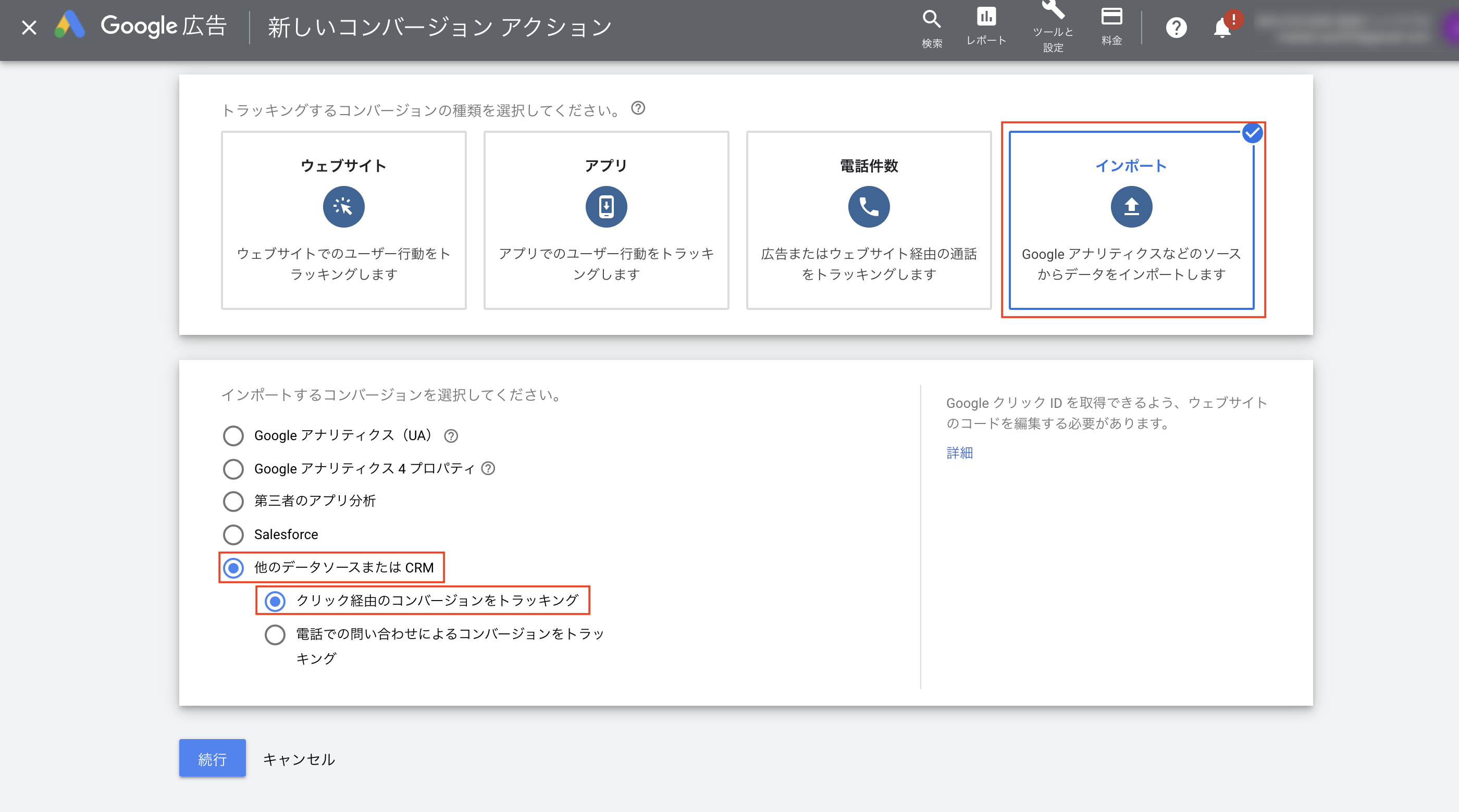
インポートするコンバージョンの選択は「他のデータソースまたはCRM」から「クリック経由のコンバージョンをトラッキング」を選択します。
「継続」をクリックしアクションの作成する画面に移動します。
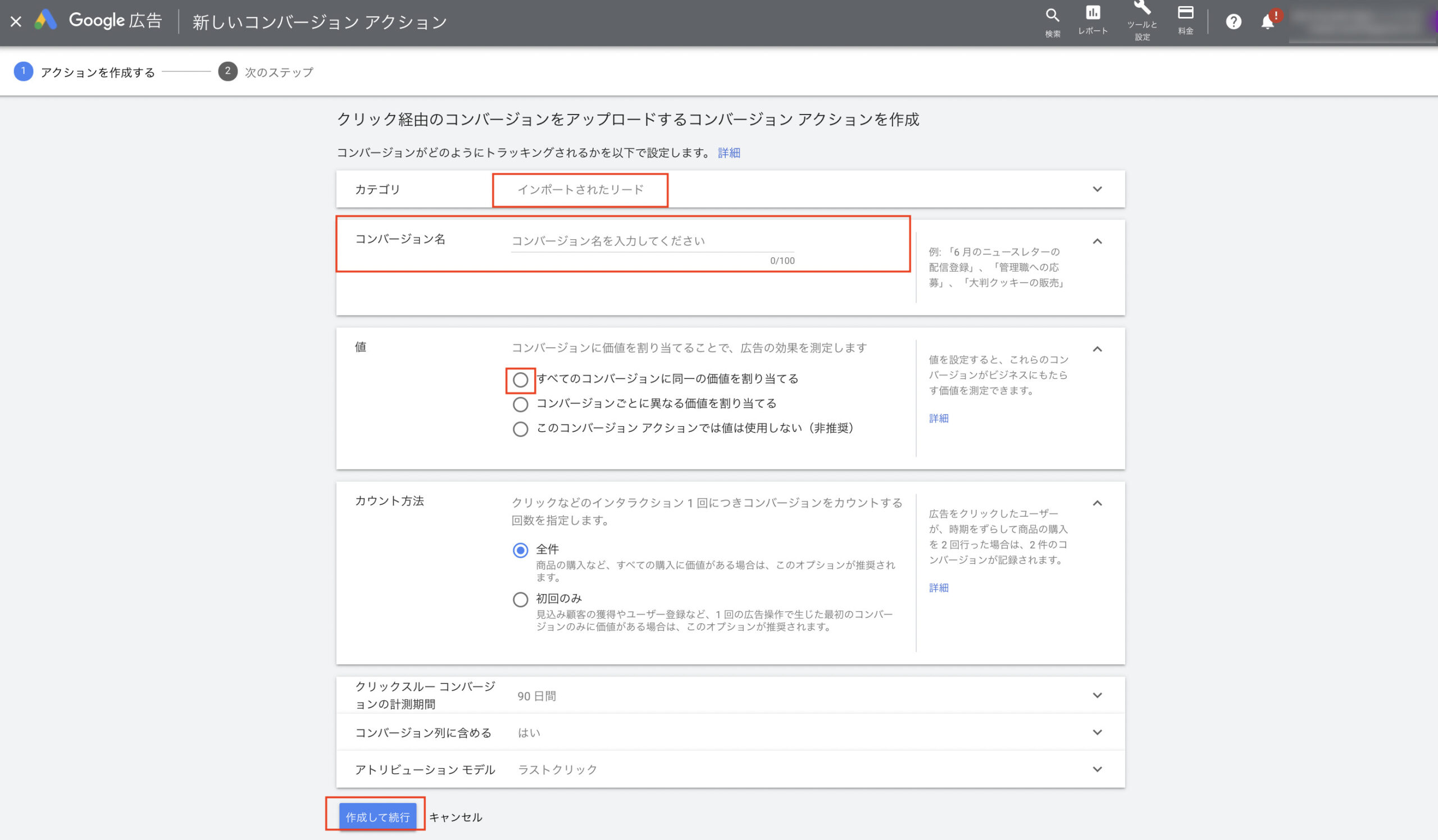
- カテゴリ:測定するコンバージョンアクションを▼から選択してください。
- コンバージョン名:任意で入力してください。
- 値:コンバージョンに価値を割り当てるもので、値を設定し広告の効果を測定します。
上記の項目を設定してください。
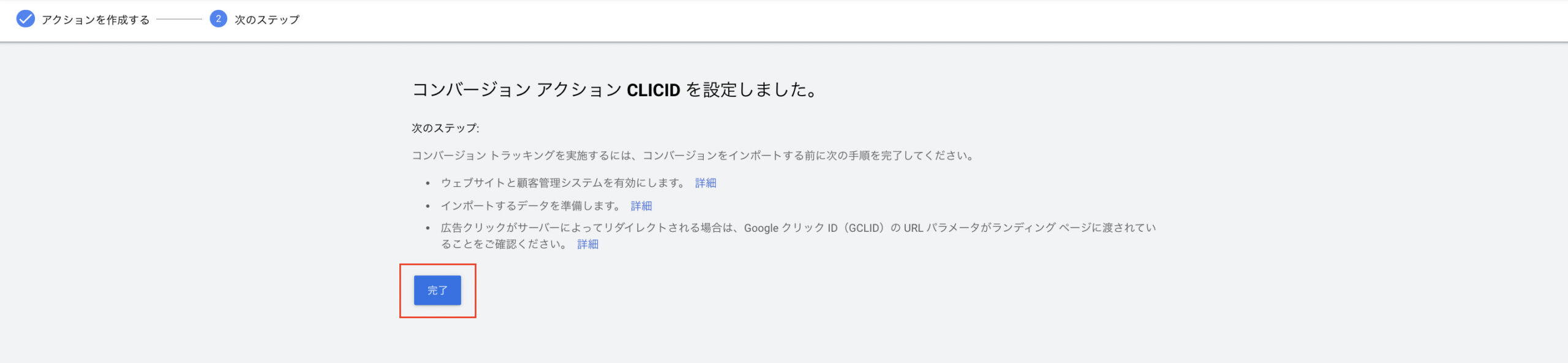
「完了」をクリックし終了です。
webサイトと顧客管理システムの設定方法
こちらの設定は広告運用担当の守備範囲外になることが多く、サイト管理者や開発部門との連携が必要になる可能性が高いです。Google 広告のヘルプをもとにし、概要を説明いたします。
- 顧客情報送信フォームの各ページを更新し、GCLID が顧客管理システムに渡されるようにする。
- すべてのウェブページにスクリプト(リンク先のサンプルを参照)を追加し、GCLID を取得して保存できるようにする
- 顧客の情報とともに GCLID を顧客管理システムに保存する。
参考:ステップ 2: ウェブサイトと顧客管理システムを設定する
オフラインコンバージョンのインポート方法
オフライン(来店)コンバージョンイベントをGoogle 広告管理画面にインポートする方法は、大きく分けて「API連携」「手動インポート」「定期インポート」の3つがあります。
今回は「定期インポート」でgoogleスプレッドシートでのインポート方法をご説明いたします。
こちらをダウンロードしてください。
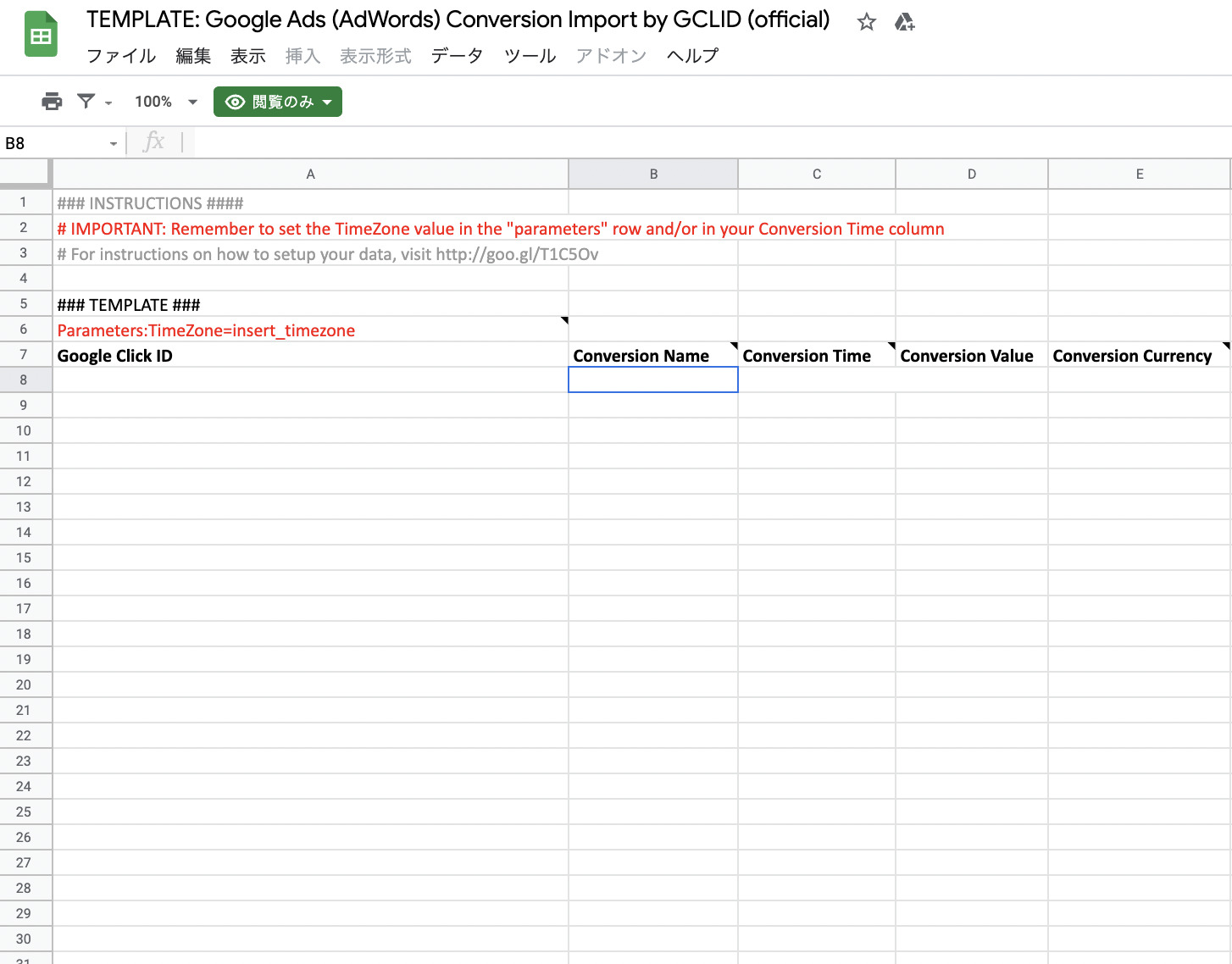
以下の必要な要素をスプレッドシートに記入
1行ごとに1つのオフライン(来店)コンバージョンが対応しており、各列にコンバージョンと紐づく情報を記載する必要があります。下記は入力事項となります。
- Google Click ID(必須)
広告がクリックされるとURLに渡されるパラメータです、顧客管理ツールに保存してあるGCLIDを呼びだして該当セルに格納してください。 - Conversion Name(必須)
コンバージョンデータのインポート先とするコンバージョンアクションの名前を入力します。
Google 広告アカウントで作成したコンバージョンアクションの名前と大文字小文字まで含めて厳密に一致させる必要があります。 - Conversion Time(必須)
コンバージョンが発生した日時を入力します。記法は様々ありますので、下記画像をおよびリンク先を参照してください。
| 形式 | 例 |
| MM/dd/yyyy hh:mm:ss aa | 「08/14/2012 5:01:54 PM」 |
| MMM dd, yyyy hh:mm:ss aa | 「Aug 14, 2012 5:01:54 PM」 |
| MM/dd/yyyy HH:mm:ss | 「08/14/2012 17:01:54」 |
| yyyy-MM-dd HH:mm:ss | 「2012-08-14 13:00:00」 |
| yyyy-MM-ddTHH:mm:ss | 「2012-08-14T13:00:00」 |
| yyyy-MM-dd HH:mm:ss+z | 「2012-08-14 13:00:00+0500」 |
| yyyy-MM-ddTHH:mm:ss+z | 「2012-08-14T13:00:00-0100」 |
| yyyy-MM-dd HH:mm:ss zzzz | 「2012-08-14 13:00:00 America/Los_Angeles」 |
| yyyy-MM-ddTHH:mm:ss zzzz | 「2012-08-14T13:00:00 America/Los_Angeles」 |
引用元:広告のクリックを経由したコンバージョンのデータを Google 広告にインポートする
- Conversion Value(省略可)
コンバージョン値のカラムです。0~10の相対値、もしくはコンバージョンより発生した収益を数値で入力します。空欄にすると、Google広告の管理画面でコンバージョンアクションを作成したときに設定したものが自動適用されます。 - Conversion Currency(省略可)
通貨単位です。日本円ならJPY、米ドルならUSDですが、省略しても問題有りません。
データの定期インポート設定
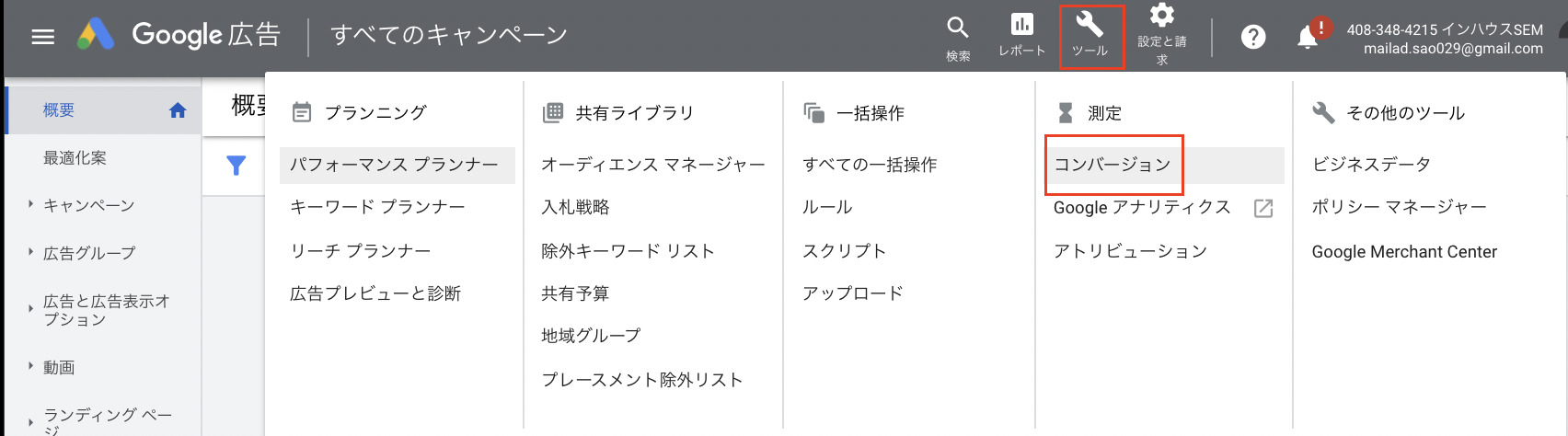
Google広告を開きの「ツールと設定」「コンバージョン」の順にクリックします。
コンバージョンの設定画面に移動します。
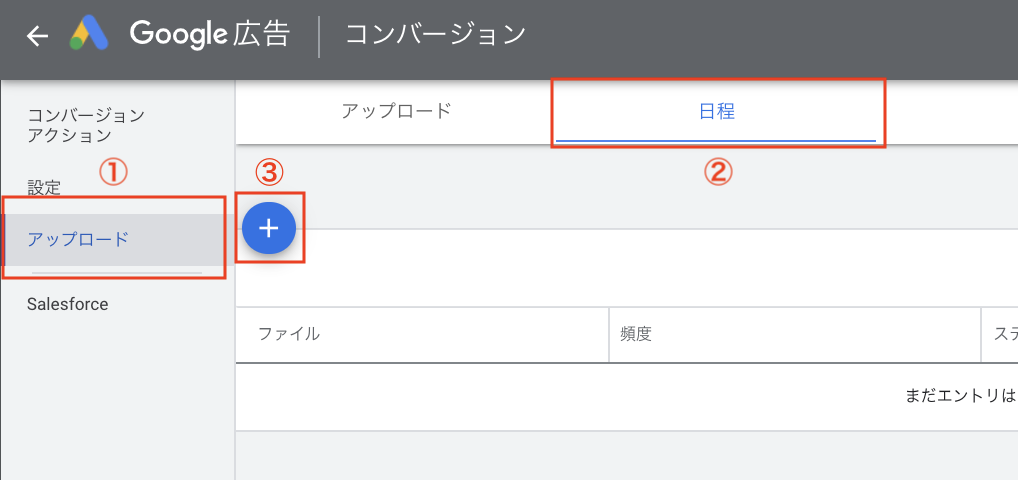
①から順に「アップロード」「日程」「+ボタン」をクリックしてください。すると下記の画面に移動します。
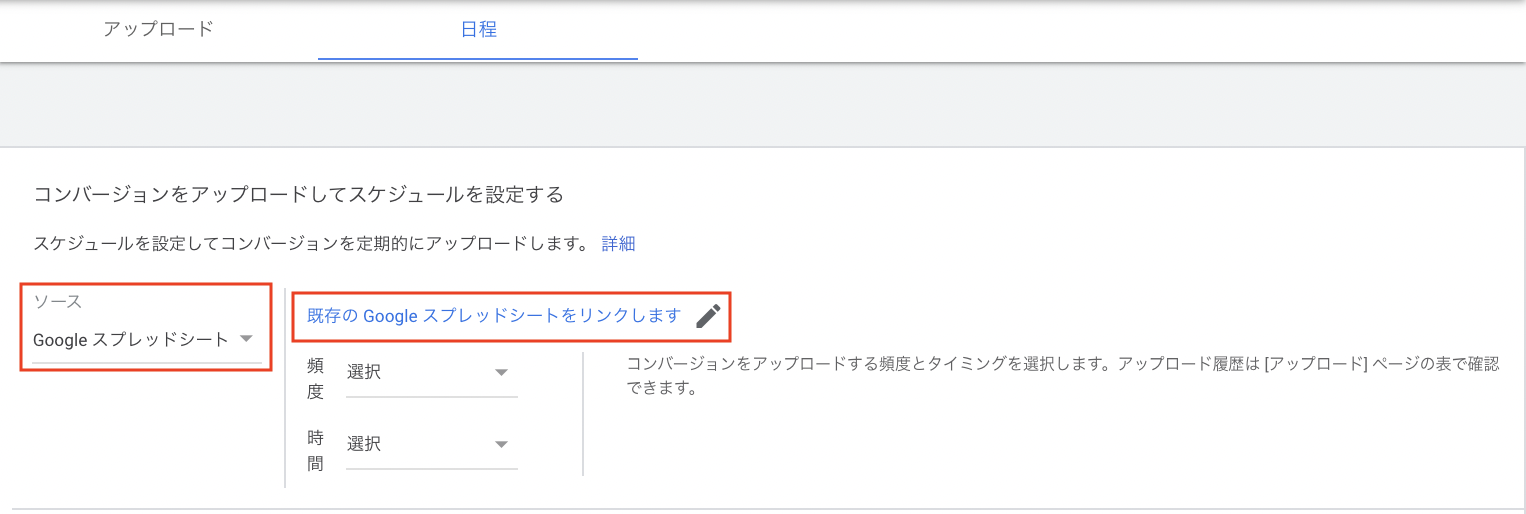
今回はソースは「「Googleスプレッドシート」を選択し、青字の「既存のGoogleスプレッドシートをリンクします」をクリックし紐づけていきます。
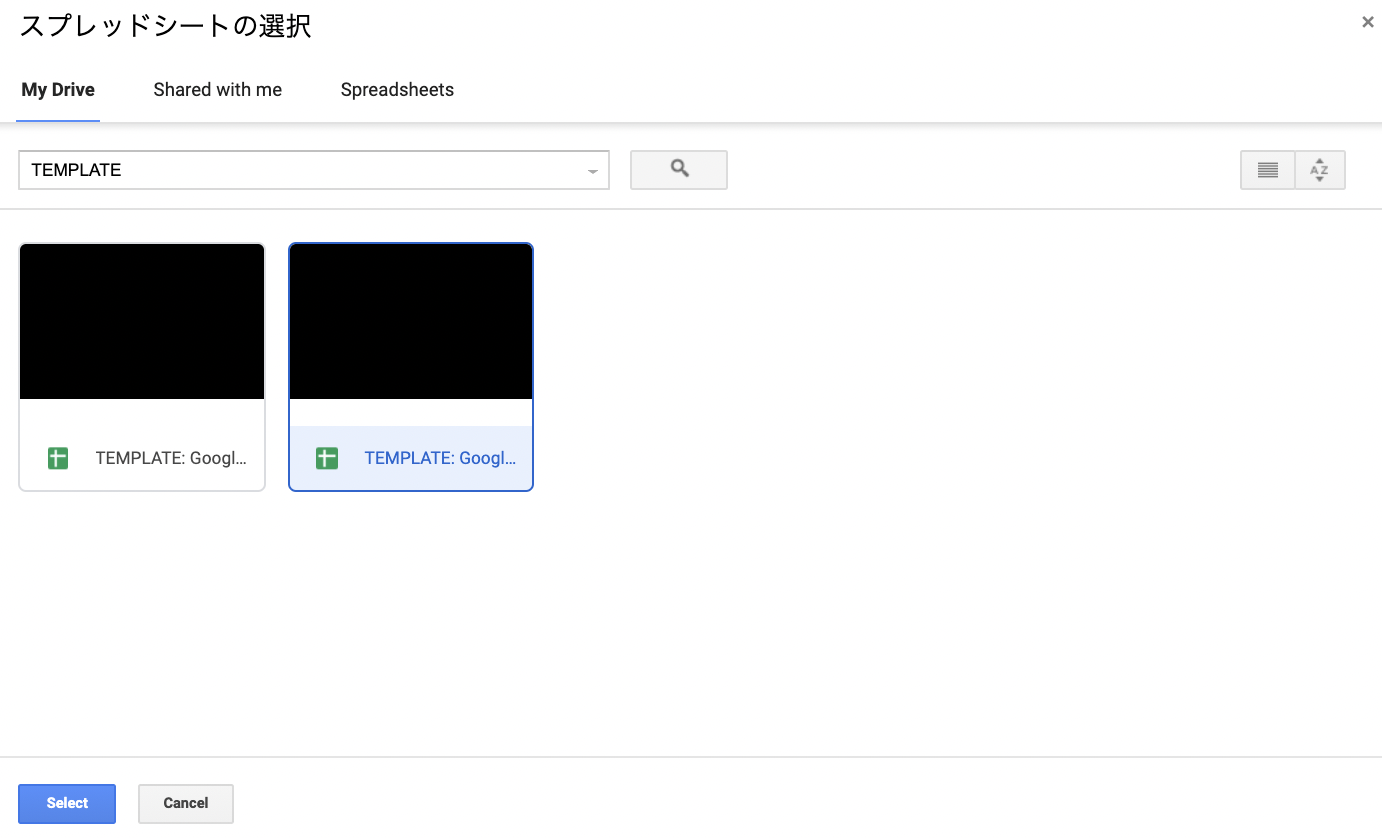
画像のように検索欄などからコンバージョンデータを入力済みのGoogleスプレッドシートを選択し「Select」をクリックします。
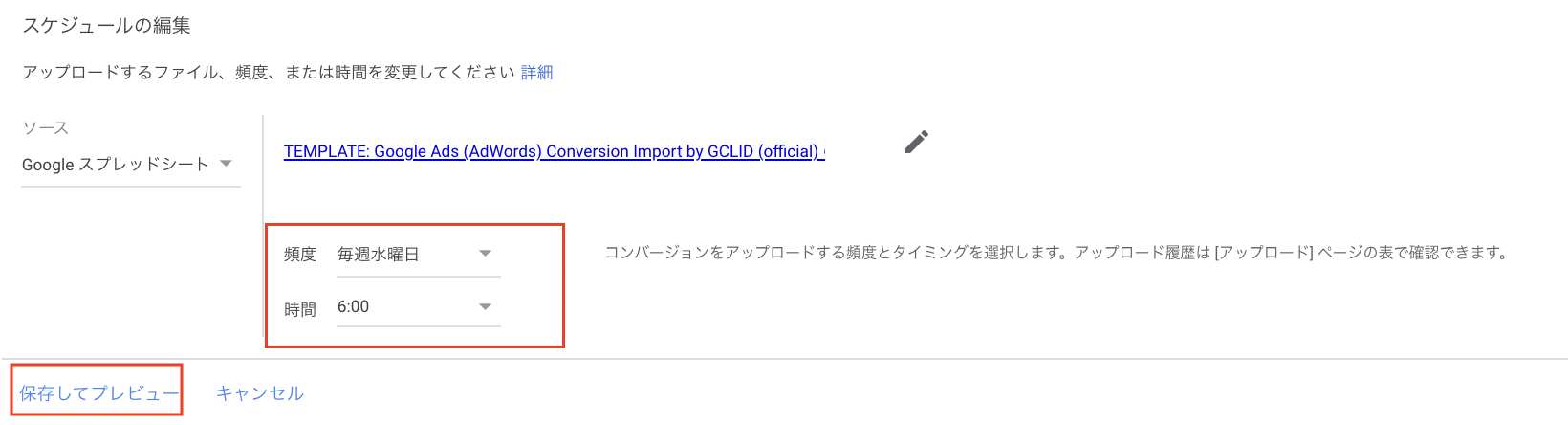
最後に頻度と時間をプルダウンから上記のようにご希望の頻度と時間を選択して「保存してプレビュー」をクリックし問題なければ完了です。
オフラインコンバージョンのレポートを作成する方法
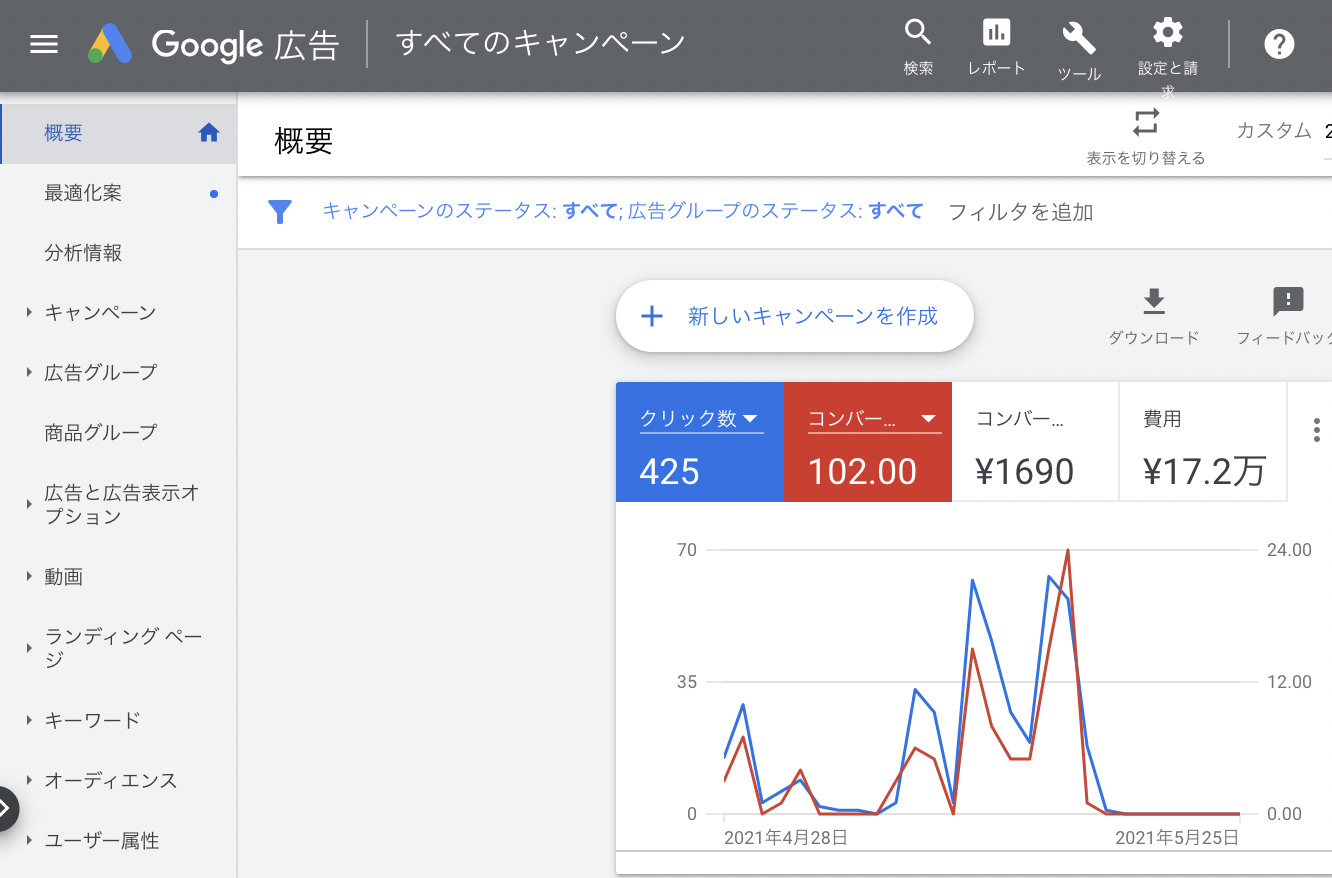
Google広告を開きます。

〔レポート〕をクリックします。
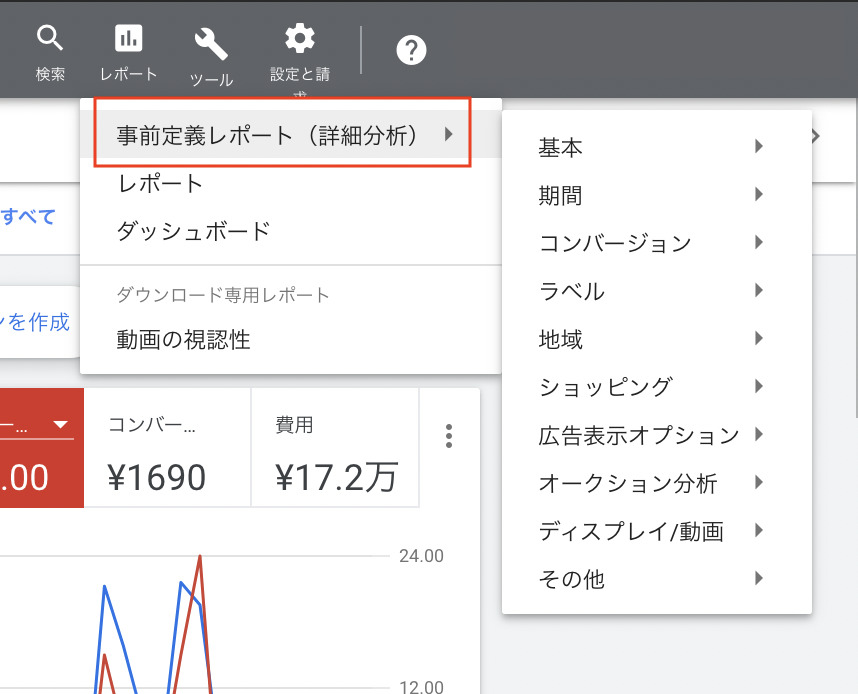
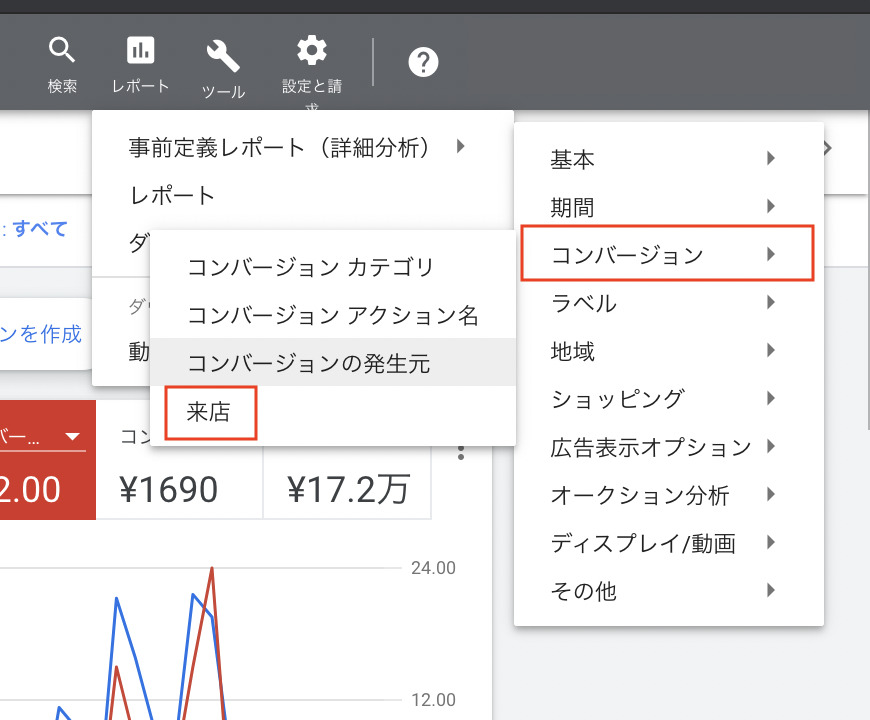
〔事前定義レポート〕をクリックし、〔コンバージョン〕、〔来店〕と進んでください。
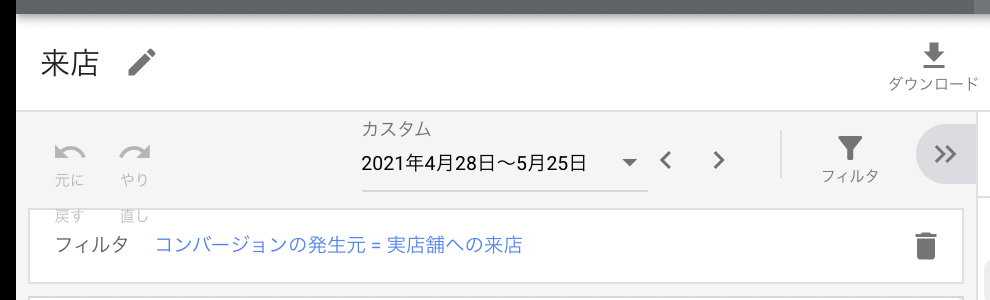
すると来店のレポート画面に移動しオフライン(来店)コンバージョンの数値などをご確認していただけます。
Google広告オフラインコンバージョンまとめ

広告の本質的な役割は、ビジネスの成長をさせることです。
管理画面上のウェブサイトコンバージョンは発生しているけど、オフラインコンバージョンを絡めた実際のマネタイズに繋がっていない、となったらお金の垂れ流しになってしまいますよね。
CRMの導入はもちろんのこと、この記事をきっかけに管理画面上でオフラインコンバージョンの計測もしてみてはいかがでしょうか。
当社では、AI超特化型・自立進化広告運用マシン「NovaSphere」を提供しています。もしこの記事を読んで
・理屈はわかったけど自社でやるとなると不安
・自社のアカウントや商品でオーダーメイドでやっておいてほしい
・記事に書いてない問題点が発生している
・記事を読んでもよくわからなかった
など思った方は、ぜひ下記のページをご覧ください。手っ取り早く解消しましょう
▼AI超特化型・自立進化広告運用マシンNovaSphere▼

![デジマラボ [Digima Labo] by NpvaSphere(旧チャンキョメ)](https://digima-labo.com/wp-content/uploads/2023/06/logo_dezimalabo_2212763.png)






